txt复制的数据粘贴到excel中怎么分列
今天,小编给大家分享将txt格式文件转为excel格式的方法,希望对大家有所帮助。
具体如下:
1. 首先,请大家在自己的电脑中找到【Excel】图标,点击进入主界面,然后选择其中的【文件】这一项,接着选择【打开】按钮。
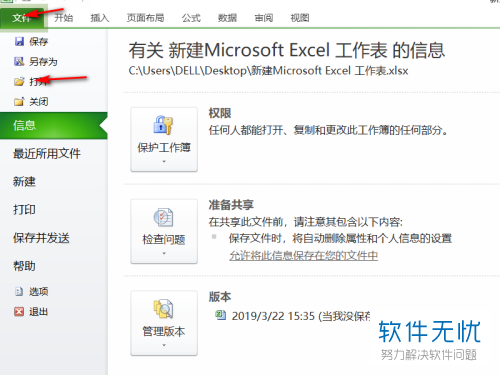
2. 第二步,屏幕中出现了如图所示的窗口,请在“文件类型”中点击选择所有文件,然后将自己想导入的txt文件选中。
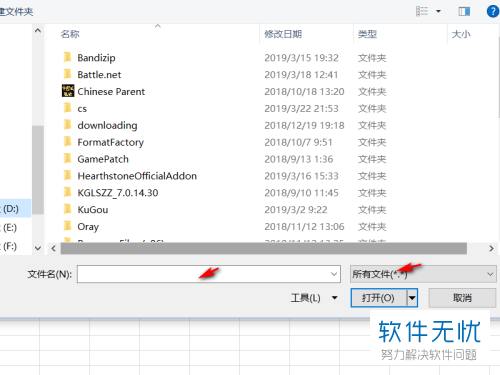
3. 第三步,接下来,我们不难发现,屏幕中出现了【文本导入向导】页面,我们首先选择【分隔符号】,然后点击【下一步】即可。
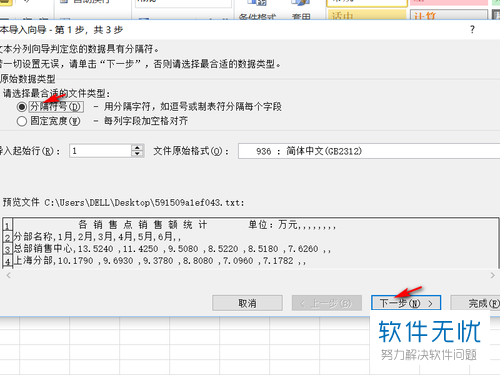
4. 第四步,此时请大家点击屏幕中的【逗号】这一项,再选择【下一步】即可。
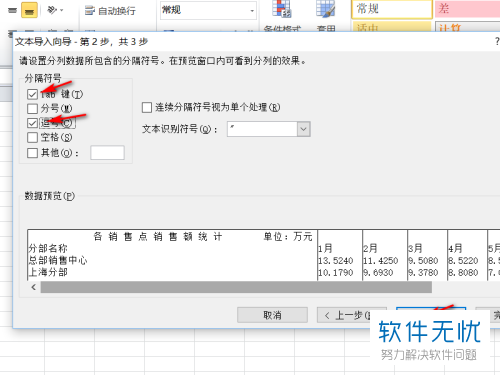
5. 第五步,请根据自己所需点击选择数据格式,小编选的是“常规”,接着选择【完成】按钮。
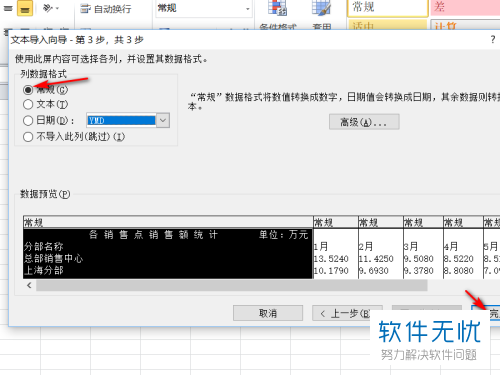
6. 最后 ,完成上述步骤后,我们就成功将txt文件转换成excel格式了,操作完成。
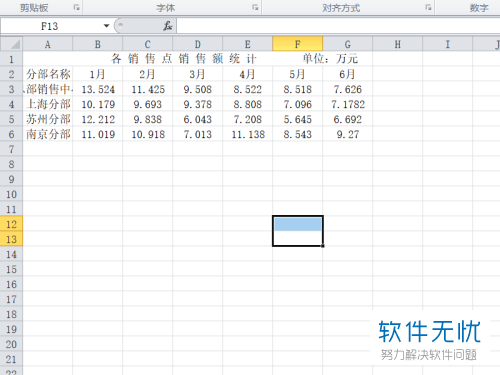
以上就是将txt格式文件转为excel格式的方法。
分享:
相关推荐
- 【excel】 如何将网页数据放入Excel中 08-24
- 【其他】 在excel中利用分列命令对数据进行分列 01-23
- 【excel】 如何将PDF里表格的数据快速复制到Excel中并分列 07-26
- 【其他】 Excel中类似分列功能的公式有哪些? 05-12
- 【其他】 电脑中如何将网页内的表格数据快速导入excel中 07-08
- 【word】 复制的文章粘贴到WORD中一句话会断成好几段的解决办法 07-25
- 【excel】 Excel中导入网络数据动画教程 05-05
- 【excel】 excel中批量插入行和列的方法 11-10
- 【excel】 Excel有类似"分列"的"分行"功能吗? 09-28
- 【excel】 Excel表格中不复制隐藏数据的方法 12-11
本周热门
-
iphone序列号查询官方入口在哪里 2024/04/11
-
番茄小说网页版入口免费阅读 2024/04/11
-
b站在线观看人数在哪里 2024/04/17
-
小鸡宝宝考考你今天的答案是什么 2024/04/19
-
蚂蚁庄园今日答案 2024/04/19
-
抖音巨量百应登录入口在哪里? 2024/04/11
-
微信表情是什么意思 2020/10/12
-
微信文件传输助手网页版网址 2024/04/19
本月热门
-
iphone序列号查询官方入口在哪里 2024/04/11
-
小鸡宝宝考考你今天的答案是什么 2024/04/19
-
番茄小说网页版入口免费阅读 2024/04/11
-
b站在线观看人数在哪里 2024/04/17
-
蚂蚁庄园今日答案 2024/04/19
-
WIFI万能钥匙如何自动打开数据网络 2023/09/19
-
百度地图时光机在哪里 2021/01/03
-
192.168.1.1登录入口地址 2020/03/20
-
输入手机号一键查询快递入口网址大全 2024/04/11
-
抖音网页版登录入口 2024/04/17














